Steam позволяет не только добавлять все игры, приобретенные в магазине этого сервиса, но и прикрепить любую игру, которая есть на вашем компьютере. Конечно, сторонние игры не будут содержать различные династии, которые присутствуют в стимовских, например ачивменты или получение карточек за то, что играешь в игру, но все же ряд функций Стим будет работать и для сторонних игр. Чтобы узнать, как добавить любую игру с компьютера в Steam, читайте далее.
Добавляем игру в библиотеку Стим
Добавление сторонних игр в библиотеку Steam необходимо для того, чтобы все видели, во что вы играете. Кроме этого вы сможете транслировать игровой процесс через сервис Steam, в результате ваши друзья смогут посмотреть, как вы играете даже в то, чего нет в магазине. Помимо этого, такая возможность позволяет запустить любую игру, которая есть на вашем компьютере через Steam. Вам не придется искать ярлыки на рабочем столе, достаточно будет просто нажать на кнопку запуска в Стиме. Таким образом, вы сделаете из этого приложения универсальную игровую систему.
- Для добавления сторонней игры в библиотеку Стима вам необходимо выбрать следующие пункты в меню: «Игры» и «Добавить стороннюю игру в мою библиотеку».
- Откроется форма «Добавление игры». Сервис пытается найти все приложения, которые установлены на вашем компьютере. Этот процесс может занять некоторое время, после чего нужно просто поставить галочку возле названия игры, а затем воспользоваться кнопкой «Добавить выбранное».
- Если Steam не смог найти игру самостоятельно, вы можете указать ему расположение необходимого ярлыка вручную. Для этого нужно нажать кнопку «Обзор», а затем с помощью «Проводника» Windows выбрать нужное приложение, выделить его значок и нажать по кнопке «Открыть». Стоит отметить, что в качестве стороннего приложения в библиотеку Steam можно добавлять не только игры, но и люблю другую программу. Например, можно добавить Photoshop. Затем с помощью трансляции Steam можно показать все, что у вас происходит, когда вы пользуетесь данными приложениями.
После того как сторонняя игра добавлена в библиотеку Стима, она отобразится в соответствующем разделе в списке всех игр, при этом ее название будет соответствовать добавленному ярлыку. Если вы хотите изменить его, кликните правой кнопкой мыши по добавленному приложению и выберите пункт «Свойства».
Откроется окно настроек свойства добавленного приложения.
Вам необходимо в верхней строке указать желаемое название, которое и будет отображаться в библиотеке. Кроме этого, с помощью данного окна вы можете выбрать иконку приложения, указать другое расположение ярлыка для запуска программы или установить какие-либо параметры запуска, например запуск в окне.

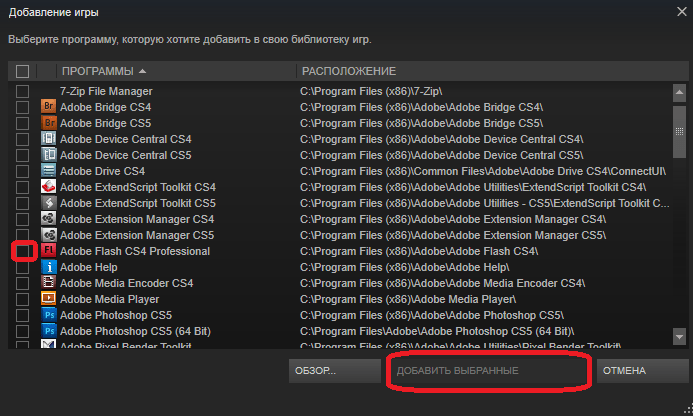
Решение возможных проблем
Порой процедура проходит не так, как предполагается — пользователь сталкивается с теми или иными проблемами. Рассмотрим самые распространённые.
Игра не добавляется
Довольно редкая проблема, на самом деле. В большинстве случаев это означает, что добавляемая игра уже присутствует на аккаунте в том или ином виде. Если же игры точно нет и не может быть на вашей учётной записи, нельзя исключать проблемы с самим клиентом. Оптимальным решением в последнем случае будет полная переустановка приложения Стима.
Урок: Правильная переустановка Steam
Стим работает некорректно с добавленной игрой
В сети можно найти сообщения о том, что со сторонней игрой, добавленной к Steam, работают некоторые «фишки» клиента: Overlay, Steam Link, в нём можно использовать Steam Controller и тому подобное. Увы, но эта информация устарела — компания Valve в рамках борьбы с пиратством отключила подобный функционал для игр, которые отсутствуют в сервисе и добавлены сторонним методом. Решения у этой проблемы нет, и скорее всего не будет, так что остаётся только смириться.
Заключение
Теперь вы знаете, как можно добавить стороннюю игру в Steam. Используйте эту возможность для того, чтобы все ваши игры можно было запустить через Steam, а также, чтобы вы могли смотреть игровой процесс друзей.
 Наш Telegram каналТолько полезная информация
Наш Telegram каналТолько полезная информация
 Как продавать игровые предметы в Steam
Как продавать игровые предметы в Steam
 Параметры запуска игр в Steam
Параметры запуска игр в Steam
 Установка Steam Guard на компьютер
Установка Steam Guard на компьютер
 Включение режима невидимки в Steam
Включение режима невидимки в Steam
 Создание длинного ника в Steam
Создание длинного ника в Steam
 Куда сохраняются скриншоты Steam
Куда сохраняются скриншоты Steam
 Почему невозможно добавить друга в Steam
Почему невозможно добавить друга в Steam
 Узнаем версию игры в Steam
Узнаем версию игры в Steam
 Что такое rep в Steam
Что такое rep в Steam
 Узнаем цену Steam-аккаунта
Узнаем цену Steam-аккаунта
 Не покупается игра в Steam
Не покупается игра в Steam
 Steam не видит интернет. Что делать?
Steam не видит интернет. Что делать?
 Как изменить оформление Steam?
Как изменить оформление Steam?
 Как установить игру в Steam?
Как установить игру в Steam?
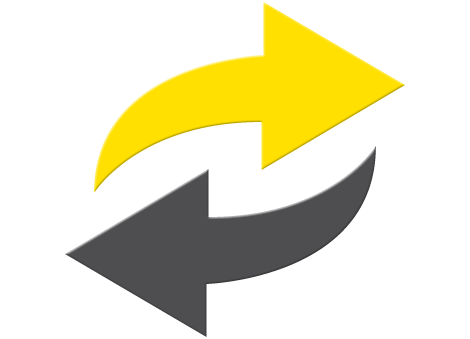 Как сделать предложение обмена в Steam
Как сделать предложение обмена в Steam
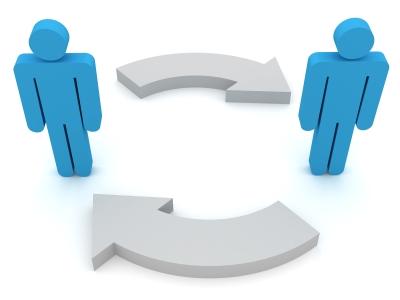 Просмотр истории обмена в Steam
Просмотр истории обмена в Steam
 Как убрать ограничения в Steam
Как убрать ограничения в Steam
 Разблокировка своего аккаунта в Steam
Разблокировка своего аккаунта в Steam
 Неверный код из СМС Steam Guard
Неверный код из СМС Steam Guard
 Отключение мобильного аутентификатора в Steam
Отключение мобильного аутентификатора в Steam lumpics.ru
lumpics.ru

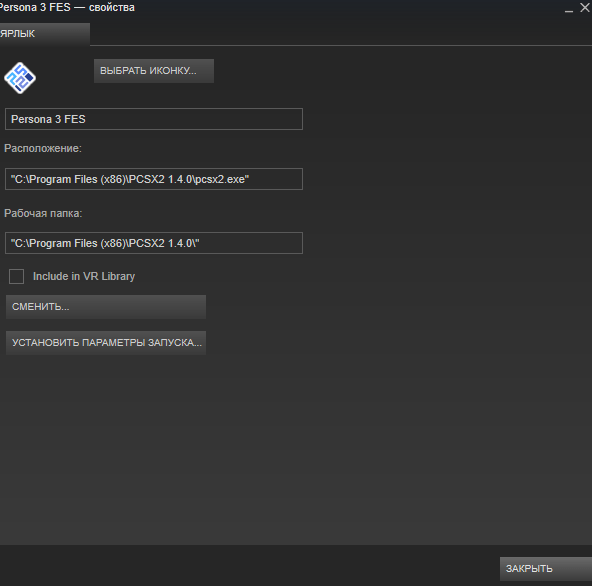









Игра добавилась, но не открывается, появляется черное окно, а затем вылетает ошибка и игра не запускается. В обычном режиме, не через стим, игра запускается нормально. Что делать?
Вот скриншот проблемы.